GPU にドスパラの GeForce GTX 1060 6GB を2枚使った簡易リグで ethos の OC 設定を検証した結果。
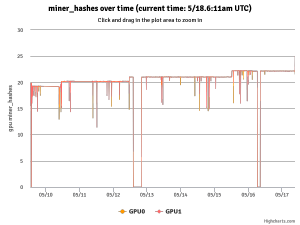
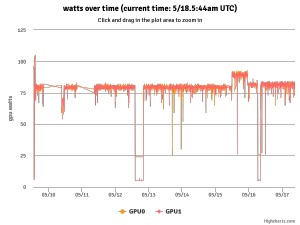
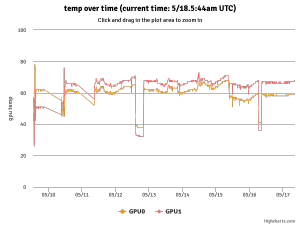
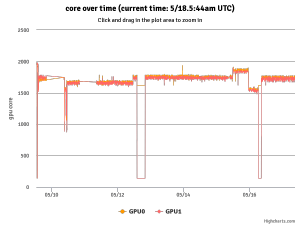
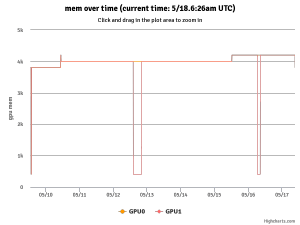
pwr, fan, mem は設定した数値が反映されるが、core は反映されずに pwr の値から自動で設定されている?
マイニング用の電源に 80PLUS Platinum 認証の Seasonic SSR-750PX を導入した。あまり下調べせずに選んだ自分が悪いのだが、この電源、プラグインケーブルの差込口だけ見ると PCIe 用は 5 本いけそうなのにPCIe 6 + 2pin * 2 のケーブルが2本しか付属してこない。
付属するケーブルは製品ページの下の方にちゃんと載っているが、今更どうしようもないのでケーブルだけ入手できないかを調べた。
結論から言うと、モジュラー型の電源ケーブルをメーカー側が取り扱っていることは Seasonic に限らずほとんどないようだ。売っているところもあるにはあるみたいだが、ほぼない。
かくいうオウルテックも公式の FAQ を見るに、別途販売はしていない。
純正品を手に入れるのは絶望的というのはわかったが、端子がついているのに分岐ケーブルを使うなんてことはできるだけしたくない。
どうにかできないものかと調べていると、CableMod という、様々な電源メーカーに対応したケーブルを作っているところを見つけた。日本では OLIOSPEC が販売しているようだ。
セット品もあったが欲しい組み合せではないため、Configurator で自分好みの組み合せを注文することにした。
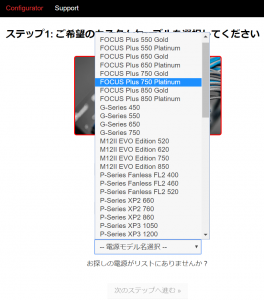
電源のメーカーを選ぶと電源ユニットの一覧が出てくる。今回は Seasonic FOCUS PLUS 750 Platinum を選択。
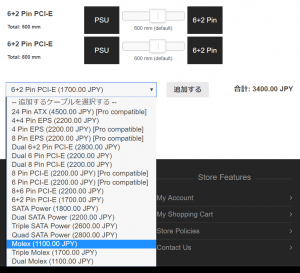
欲しいケーブルを選んで追加すると長さを調整できる。端子が複数ある場合でも、端子間の長さも変更できる。さらにケーブル 1 列単位で好きな色に変更することもでき、自由度はかなり高い。
結局注文したのは
の 5 本で、送料(Flat Rate) 1,700 円と合せて 8,400 円となった。支払は PayPal でササっと済ませた。
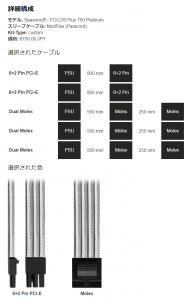
電源本体と合計すると 30,000 円を超えているので、素直にマイニング用電源を買えば良かったと少し後悔している。今更言っても仕方ないので、今あるパーツでできる限り良いものを組もうと思う。
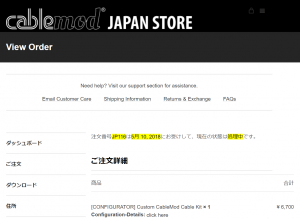
母艦の CPU を Core i5 3570K から Ryzen 7 1700 にしたので、BitZeny のマイニングについて。結論を先に書くと SMT
On (Intel でいうところの Hyper-Threading Technology) であれば、定格あるいはオーバークロック状態なら 12 スレッドが最も高ハッシュレートになりました。
消費電力とワットパフォーマンスを考えて、現在は 1.55GHz に落として運用しています。すると今度は、スレッド数が多い方がハッシュレート高くなり、16 スレッドでマイニングしたときが最も効率よく掘れました。ただ、相性なのか負荷なのか原因がわからなかったど、16 スレッドでマイニングしているとビデオドライバが頻繁に落ちてしまい、復帰するまでしばらく GPU マイニングが止ってしまう。これでは具合が悪いので、結局今は 14 スレッドで常用しています。
1.55GHz なのは、ASRock AB350H Pro4 の A-Tuning にある Silent Mode に設定したときになるというだけで、特に深い理由はありません。もしかしたらもっとワットパフォーマンスが出る周波数があるかもしれないけど、ボタン一発のお気楽設定ができるので、現状はこれで運用しています。
消費電力の測定には ELPA 簡易電力計エコキーパー EC-05EB を使用しています。
アイドル時は裏で ccminer が動いている状態なので、厳密なアイドル状態ではありません。また、ハッシュレートはある程度連続して出る最高値としました。
| 条件 | ハッシュレート [khash/s] | 消費電力 [W] |
|---|---|---|
| アイドル | – | 180 |
| -t 8 | 2.77 | 198 |
| -t 10 | 3.04 | 201 |
| -t 12 | 3.34 | 203 |
| -t 14 | 3.52 | 204 |
| -t 16 | 3.77 | 204 |
| 条件 | ハッシュレート [khash/s] | 消費電力 [W] |
|---|---|---|
| -t 10 | 6.2 | 255 |
| -t 12 | 6.4 | 258 |
| -t 14 | 6.12 | 258 |
この記事を書いている間に新しい minerd が出て、CPU Affinity を設定できるようになったので、そちらも検証してみたいですね。
Linux 環境上で Windows 向け minerd.exe をクロスコンパイルするお話。64bit 版 Windows 向けです。 DLL を一緒にコピーするのが手間なので、static link にして単一バイナリで minerd.exe を生成します。
マイニング環境の CPU に合わせて最適化するため、Windows 上で VirtualBox を使って Ubuntu 17.10 の仮想環境を構築して行います。今回 Debian ではなくて Ubuntu なのは何となくの気まぐれです。普段は Linux では CUI 環境しか使わないのですが、結果的に GUI 環境があったおかげでバイナリの Windows 環境への移動が少し楽でした。
$ sudo apt-get update $ sudo apt-get upgrade
$ sudo apt-get install build-essential automake mingw-w64-x86-64-dev g++-mingw-w64-x86-64 $ sudo apt-get install git
$ git clone https://github.com/nezumi-tech/cpuminer $ cd ./cpuminer/deps/ $ sh ./build_win_deps.sh .............. .....<略>..... .............. $ cd .. $ autoreconf -fi -I./deps/x86_64-w64-mingw32/share/aclocal $ ./configure --host=x86_64-w64-mingw32 CFLAGS="-Ofast -march=native -flto -funroll-loops -fomit-frame-pointer" -I./deps/x86_64-w64-mingw32/include -std=c99 -DWIN32 -DCURL_STATICLIB -DPTW32_STATIC_LIB" --with-libcurl=deps/x86_64-w64-mingw32 LDFLAGS="-L./deps/x86_64-w64-mingw32/lib -static" $ make
コンパイルオプションをいじったりすると途中でビルドがこけることがある。とりあえず一回、make clean; make し直してみる。それでだめなら考える。
$ make clean $ make
以上の手順で minerd.exe が生成されているはずなので、Windows 環境にコピーするなり移動するなりして使います。
minerd.exe -a yescrypt --benchmark
minerd.exe -a yescrypt --benchmark